Użytkownicy iPhone’a mogą robić zrzuty ekranu na kilka sposobów: nacisnąć jednocześnie przycisk boczny + głośność w nowszych modelach lub przycisk boczny + przycisk Home w starszych urządzeniach; aktywować AssistiveTouch do wykonywania zrzutów jedną ręką; poprosić Siri o „zrobienie zrzutu ekranu” w trybie bez użycia rąk; użyć funkcji Back Tap w ustawieniach Dostępności; lub dotknąć logo Apple z tyłu kompatybilnych urządzeń. Wszystkie zrzuty ekranu automatycznie zapisują się w albumie Zrzuty ekranu w Zdjęciach, co pozwala na natychmiastową edycję lub udostępnienie. Odkryj dodatkowe techniki, aby opanować możliwości przechwytywania ekranu na swoim iPhone’ie.
Używanie Fizycznych Przycisków do Robienia Zrzutów Ekranu na iPhonie

Jak często użytkownicy odczuwali potrzebę przechwycenia ekranu swojego iPhone’a? Zrobienie zrzutu ekranu iPhone’a to podstawowa umiejętność, która nieznacznie różni się w zależności od modelu urządzenia.
W nowszych modelach (iPhone X do iPhone 13) opanowanie funkcji print screen iPhone’a wymaga jednoczesnego naciśnięcia przycisku bocznego i przycisku głośności. Użytkownicy iPhone’a 7 lub iPhone’a 8 muszą jednocześnie nacisnąć przycisk boczny i przycisk Home; w starszych modelach należy jednocześnie nacisnąć przycisk górny i przycisk Home. Proces zrzutu ekranu iPhone’a kończy się błyśnięciem i dźwiękiem migawki aparatu.
Po przechwyceniu zrzutu ekranu na iPhone’ie 11, 12 lub dowolnym innym modelu, w lewym dolnym rogu pojawia się miniatura; dotknij ją, aby natychmiast edytować, lub przesuń w lewo, aby automatycznie zapisać do albumu Zrzutów ekranu.
Wykorzystanie AssistiveTouch do wykonywania zrzutów ekranu jedną ręką
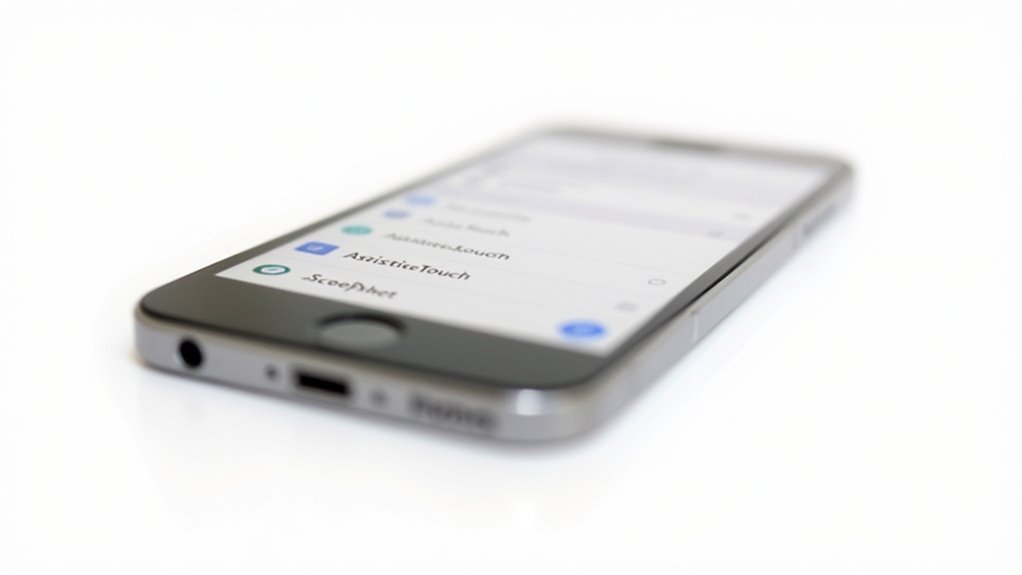
Podczas gdy kombinacje fizycznych przycisków dobrze sprawdzają się u większości użytkowników, mogą być trudne dla osób o ograniczonej sprawności lub przy trzymaniu urządzenia jedną ręką. AssistiveTouch oferuje potężną alternatywę dla robienia zrzutów ekranu na dowolnym modelu iPhone’a — niezależnie od tego, czy używasz iPhone’a 5s, iPhone’a 8, iPhone’a SE, iPhone’a 12 czy iPhone’a 13.
AssistiveTouch przekształca robienie zrzutów ekranu na iPhone’ach, eliminując bariery związane ze sprawnością dla osób mających trudności z tradycyjnymi kombinacjami przycisków.
Włącz tę funkcję w ustawieniach dostępności, aby utworzyć konfigurowalny pływający przycisk, który pojawi się na Twoim ekranie. Użytkownicy mogą:
- Dodać skrót zrzutu ekranu do menu AssistiveTouch
- Wykonywać zrzuty ekranu jednym dotknięciem zamiast skomplikowanych kombinacji przycisków
- Korzystać z funkcji przy użyciu tylko jednej ręki
Ta metoda działa identycznie we wszystkich modelach, od iPhone’a 6 do najnowszych urządzeń. Zrzuty ekranu wykonane za pomocą AssistiveTouch są zapisywane bezpośrednio w Zdjęciach — tak samo jak tradycyjne metody print screen na iPhone’ie 8 i innych modelach.
Robienie zrzutów ekranu za pomocą poleceń głosowych Siri

Ponieważ wielu użytkowników iPhone’a preferuje rozwiązania bez użycia rąk dla codziennych zadań, Siri oferuje wygodną alternatywę do robienia zrzutów ekranu bez dotykania jakichkolwiek przycisków. Ta metoda działa we wszystkich modelach – od tego, jak zrobić zrzut ekranu na iPhone’a 5s po techniki zrzutów ekranu iPhone’a 14.
Aby wykonać zrzut ekranu w systemie iOS za pomocą Siri:
- Po prostu powiedz „Hey Siri, zrób zrzut ekranu”
- Zdjęcie ekranu twojego iPhone’a zostanie natychmiast przechwycone
- Obraz zostanie automatycznie zapisany w aplikacji Zdjęcia
To podejście okazuje się nieocenione, gdy fizyczne przyciski nie działają lub gdy potrzebujesz zrobić zrzut ekranu iPhone’a 11, iPhone’a 7 lub iPhone’a 13 mając zajęte ręce. W przypadku potrzeb zrzutu ekranu iPhone’a 11 Pro, ta metoda bez użycia rąk eliminuje niewygodne pozycjonowanie palców wymagane przez kombinacje przycisków. Opanuj tę technikę już teraz; przyda się zawsze, gdy zajdzie potrzeba szybkiego udokumentowania ekranu.
Dostęp do galerii zrzutów ekranu i zarządzanie nią

Po przechwyceniu zrzutów ekranu za pomocą Siri lub kombinacji przycisków następnym logicznym krokiem jest organizacja i dostęp do tych wizualnych zapisów w sposób wydajny. Aplikacja Zdjęcia służy jako centralna baza do zarządzania wszystkimi zrzutami ekranu wykonanymi na iPhone SE, iPhone 6s, iPhone 7, iPhone 11 lub iPhone 12.
Przejdź do zakładki Album i znajdź dedykowany album „Zrzuty ekranu” — zaawansowaną funkcję organizacyjną, która automatycznie gromadzi wszystkie zrzuty ekranu wykonane przez użytkowników iPhone’a. W tym scentralizowanym centrum możesz:
- Edytować zrzuty ekranu za pomocą wbudowanych narzędzi do adnotacji
- Udostępniać obrazy bezpośrednio współpracownikom lub klientom
- Usuwać niechciane przechwycenia, aby utrzymać uporządkowany zbiór
- Przenosić ważne zrzuty ekranu do niestandardowych albumów
Takie podejście do ustawień zrzutów ekranu gwarantuje, że zachowasz pełną kontrolę nad dokumentacją wizualną, optymalizując przechwycone treści ekranu iPhone’a dla maksymalnej użyteczności.
Zaawansowane techniki robienia zrzutów ekranu w różnych modelach iPhone’a

Zaawansowani użytkownicy wiedzą, że możliwości wykonywania zrzutów ekranu różnią się znacząco w zależności od generacji iPhone’a. Dla tych, którzy zastanawiają się, jak zrobić zrzut ekranu na iPhone SE, iPhone 6 lub zrzut ekranu iPhone 7, wystarczy jednocześnie nacisnąć przycisk boczny i przycisk główny; zwolnić szybko, aby uniknąć wyzwolenia innych funkcji.
Wykonywanie zrzutów ekranu na iPhone’ie wymaga różnych kombinacji przycisków w zależności od modelu — opanuj odpowiednią technikę dla swojego urządzenia.
Techniki wykonywania zrzutów ekranu na iPhone X, iPhone 11 oraz iPhone 12 mini różnią się zauważalnie:
- Naciśnij przycisk zwiększania głośności + przycisk boczny
- Aby zrobić długi zrzut ekranu, wykonaj zrzut, a następnie dotknij podglądu
- Użyj narzędzi Markup do adnotacji przed zapisaniem
Techniki wykonywania zrzutów ekranu stają się odruchem mięśniowym wraz z praktyką. Zaawansowani użytkownicy powinni sprawdzić funkcję Back Tap w ustawieniach Dostępności; pozwala ona na wykonanie zrzutu ekranu poprzez podwójne lub potrójne dotknięcie tylnej części kompatybilnych urządzeń — idealne do obsługi jedną ręką podczas wykonywania wielu zadań.
Często Zadawane Pytania
Jak robić zrzuty ekranu na iPhonie 5?
Robienie zrzutów ekranu na iPhonie 5 oferuje wiele sposobów na cyfrową dominację. Użytkownicy mogą jednocześnie nacisnąć przyciski Sleep/Wake i Home, wykorzystać Assistive Touch, wydać polecenie Siri, skorzystać z wbudowanych narzędzi Markup i odnaleźć obrazy w aplikacji Zdjęcia.
Jak szybko zrobić zrzut ekranu na iPhonie?
Aby szybko zrobić zrzut ekranu na iPhonie, należy jednocześnie nacisnąć przycisk boczny i przycisk zwiększania głośności. Ten mistrzowski manewr natychmiast zamraża wyświetlacz, stanowczo kontrolując treści cyfrowe — bez opóźnienia, bez wahania, po prostu natychmiastowe rezultaty.
Jak zrobić zrzut ekranu na iPhonie bez użycia przycisków?
Użytkownicy iPhone’ów mogą wykonywać zrzuty ekranu bez użycia przycisków, włączając AssistiveTouch (Ustawienia > Dostępność), używając polecenia głosowego „Hej Siri, zrób zrzut ekranu” lub instalując aplikacje innych firm przeznaczone do bezguzikowego wykonywania zrzutów ekranu.
Jak zrobić zdjęcie na iPhonie 5?
Aby zrobić zdjęcia na iPhonie 5, wystarczy uruchomić aplikację Aparat, przesuwając palcem w górę z ekranu blokady lub dotykając ikony Aparatu. Kadrując żądany ujęcie, należy nacisnąć biały okrągły przycisk, aby wykonać zdjęcie.
